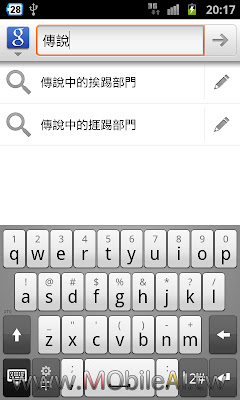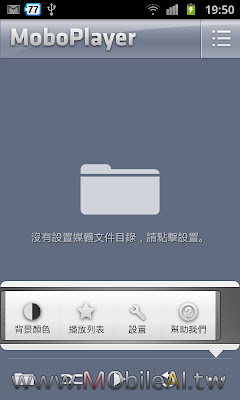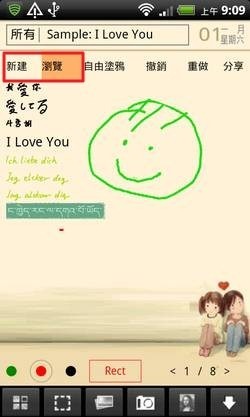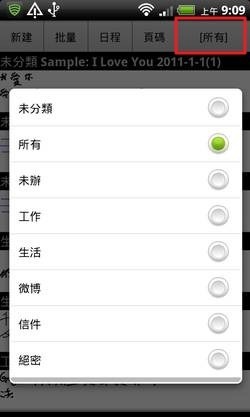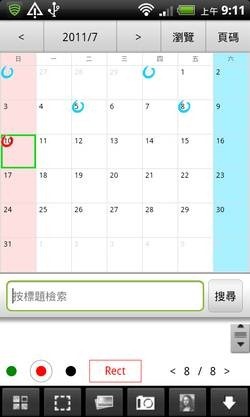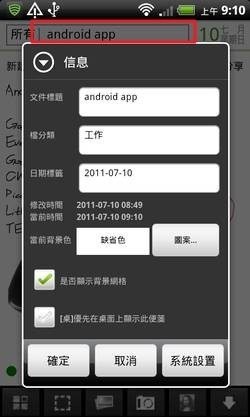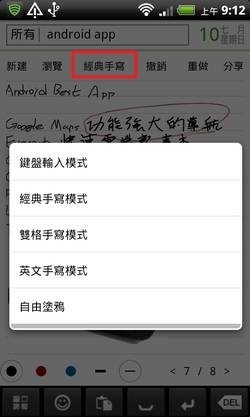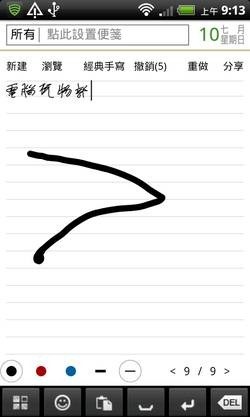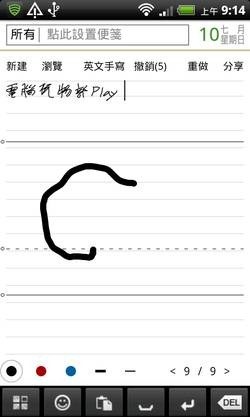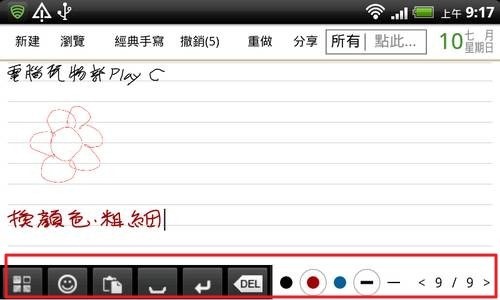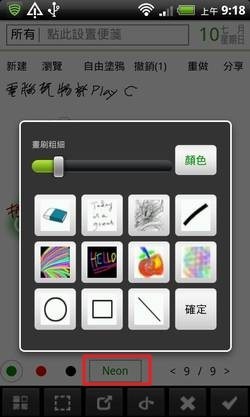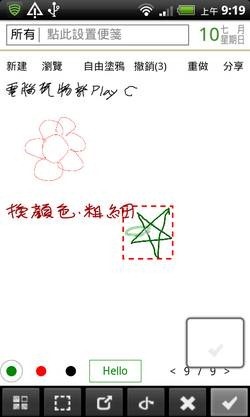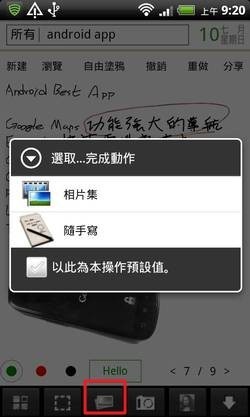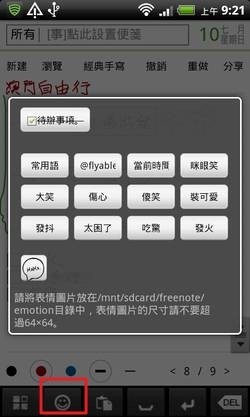專為看漫畫而設計的看圖軟體 - HoneyView,有讀取壓縮檔中圖片的特異功能,支援的壓縮檔格式:ZIP/CBZ、RAR/CBR、LZH/LHA、TAR、7Z、HV3、ALZ、EGG,最重要的是支援Unicode,可以顯示JPG的EXIF相片資訊,可以設定1~90秒切換的幻燈片秀圖模式,支援圖片格式:BMP、JPG、GIF/Animation GIF、TIFF、PNG、TGA、PSD、JPEG 2000(JP2, J2K)、JPEG XR/HD Photo(WDP, HDP)、DNG(Adobe Digital Negative)。(阿榮)(Li Chia Hung推薦)
HoneyView is a fast image viewer supports archived image file for comics/manga/photos.
You can view pictures like a slideshow and change the transition time from 1 to 90 seconds, repeat or randomize, and select the way the slides are changing. You can view pictures with applied filters, changed interpolation method (Bilinear, Bicubic or Lanczos), additional effects (negative or gamma correction), rotated, or zoomed in or out.
關鍵字:honeyview portable
[中文切換教學]
中文化作者:Li Chia Hung
下載連結→ [按此]